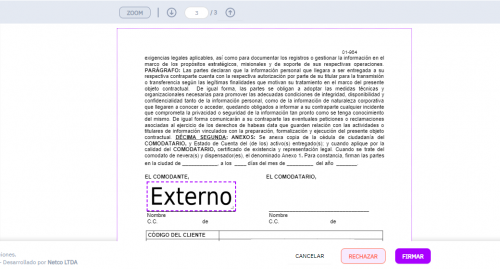La aplicación cuenta con la manera de cargar plantillas PDF en el sistema que posteriormente puede ser utilizada por sus usuarios y firmarlas, para hacer uso de estas funcionalidades podemos consultar la sección de este manual llamada Cargar y firmar plantillas PDF:
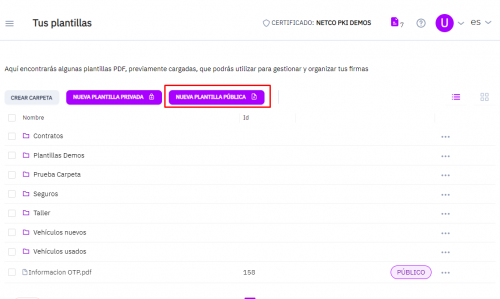
Para hacer uso de cualquier funcionalidad en Netco Signer será necesario tener un usuario previamente creado, para ello tendrán dos posibilidades sin necesidad de crearlos por parte de administración.
- 1. Una persona externa podrá ingresar a la plataforma de Netco Signer y crear un usuario desde la pantalla inicial. Para mayor información ingrese al apartado de este manual ¿Cómo puedo crear una cuenta en Netco Signer?
- 2. El usuario podrá crear un usuario usando diferentes opciones. Para mayor información ingrese al apartado de este manual ¿Cómo ingresar usando mis cuentas Google, Microsoft, Facebook u otra?
Con el usuario creado, esa persona externa podrá ingresar a la plataforma y seleccionar alguna plantilla que este previamente cargada en el sistema.
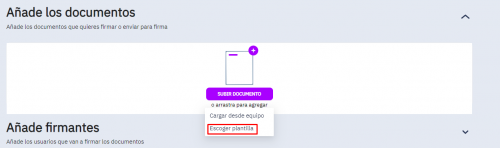
Finalmente podrá diligenciar los campos del formulario y firmar el documento.
La segunda opciones es invitar a una persona externa mediante correo electrónico para que se registre y firme una Plantilla PDF previamente enviada por un usuario registrado en la plataforma.
Está opción es más sencilla, pues se invita a una persona externa simplemente cargando un documento o plantilla pdf usando el correo electrónico, a continuación mostrare esta opción.
En la sección “Enviar a firma” podremos cargar el documento a esa persona que no esta registrada en la plataforma, para ello tendrá que marcar la opción “Desea cargar plantillas PDF al usuario” y seleccionar una o varias plantillas para enviarle a esa persona.
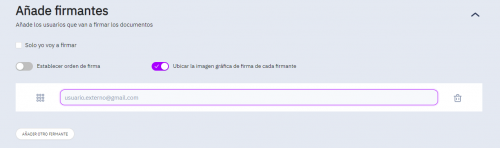
Adicionalmente en la parte derecha podrá listar a los usuarios a los que quiere cargar las plantillas, cabe resaltar en el campo Añade firmantes deberá diligenciar completamente el correo electrónico de esa persona externa, adicionalmente deberemos marcar la opción “Envía una notificación por email a los firmantes” con el fin de que el usuario pueda acceder a la instancia mediante una notificación que le llegará al correo, finalmente debe presionar sobre el botón enviar a firma.

A la persona externa le llegará una notificación en donde se le invita a registrarse y firmar el documento, tal como lo podemos ver en la siguiente imagen.
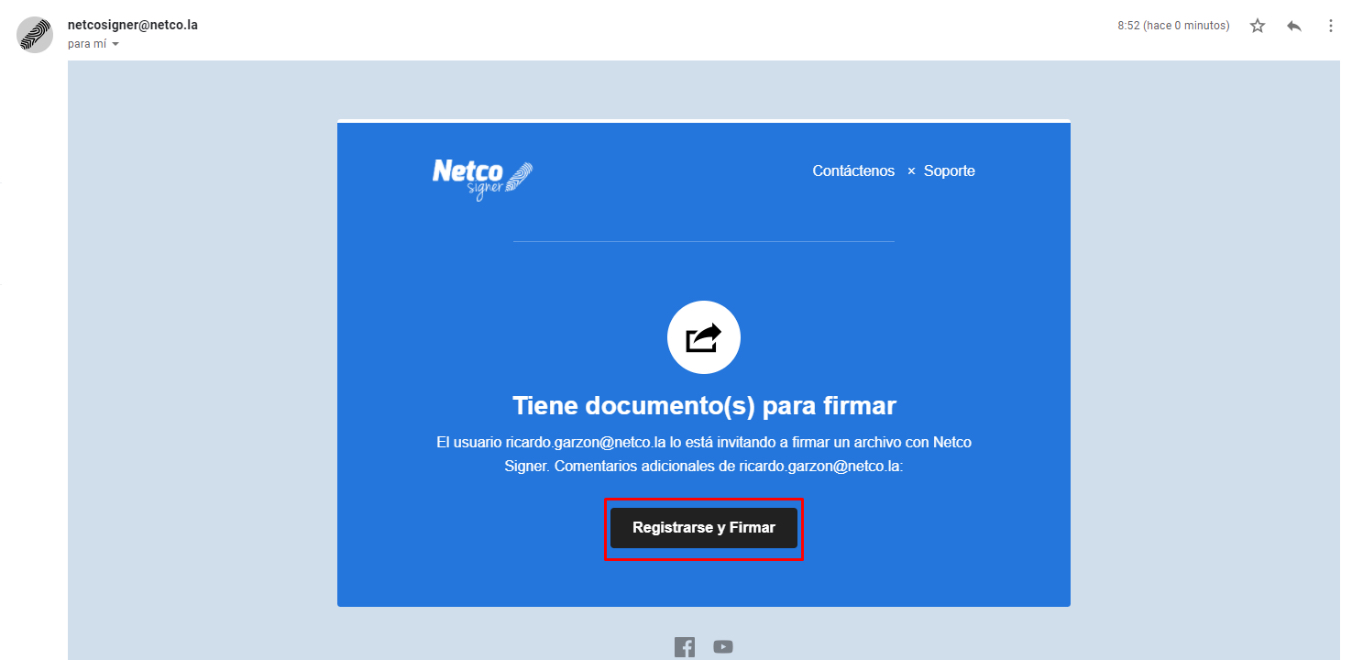
Por medio de ese botón el usuario podrá registrarse a la plataforma y firmar la plantilla PDF que le han cargado. Automáticamente se diligenciará el campo de correo electrónico y el usuario deberá digitar su contraseña.
El sistema ubicará al usuario en ese archivo que le han cargado, sin embargo primero pasará por la pantalla de diligenciamiento de campos del formulario.
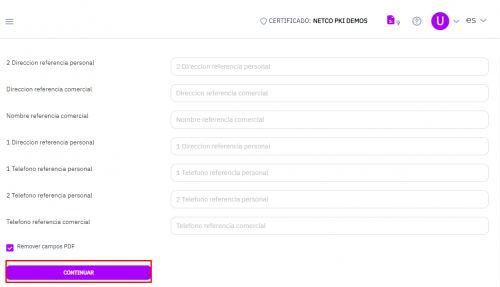
Finalmente lo dirigirá a la previsualización del PDF en donde podrá firmar el documento.